Что такое дефрагментация: Сколько раз нужно делать дефрагментацию и для чего она нужна?
Содержание
Дефрагментация диска — что это, зачем нужно и как сделать?
- ФРАГМЕНТАЦИЯ — ОДНА ИЗ ПРИЧИН ЗАМЕДЛЕНИЯ РАБОТЫ ВИНЧЕСТЕРА
- ЧТО ТАКОЕ ДЕФРАГМЕНТАЦИЯ?
- КАК ВЫПОЛНИТЬ ДЕФРАГМЕНТАЦИЮ ДИСКА?
Чтобы понять, что такое дефрагментация, следует хотя бы поверхностно ознакомиться с работой жестких дисков (не относится к твердотельным SSD-накопителям и флешкам). Точнее — логикой записи и чтения с них данных. Рассмотрим все вкратце и по порядку.
Запись файлов на жесткие диски с файловыми системами FAT, NTFS и др. осуществляется путем их разбиения на множество мелких фрагментов, размер которых равен размеру одного сектора данного диска. Сектора, что физически находятся рядом друг с другом, объединяются в логические кластеры.
При записи данных на жесткий диск вовсе необязательно, что они будут записаны последовательно на соседние кластеры. Это обычное явление, когда одни фрагменты файлов физически расположены «далеко» от других фрагментов. Т.е. имеет место фрагментация данных.
Жесткий диск устроен таким образом, что его считывающая головка из любого положения может обратиться к любому кластеру, независимо от его физического местоположения. Потому разбиение данных на кластеры и не вызывает никаких ошибок считывания. Но вызывает другое явление — снижение производительности самого жесткого диска.
ФРАГМЕНТАЦИЯ — ОДНА ИЗ ПРИЧИН ЗАМЕДЛЕНИЯ РАБОТЫ ВИНЧЕСТЕРА
Представим поле, на котором в разброс высажены разные культуры. Допустим, что фермеру требуется собрать урожай яблок. Закончив с одним деревом, он переходит к другому. Но растет это другое дерево не рядом, а в 100 метрах от текущего местоположения фермера. Третья яблоня растет в 50 метрах от второй и т.д. Очевидно, что для сбора урожая потребуется дополнительное время на перемещение. Если бы яблони росли рядом, то и времени на сбор яблок потребовалось бы меньше.
Примерно то же самое испытывает и жесткий диск (точнее — считывающая головка) каждый раз, когда пользователь компьютера выполняет какие-либо операции с файлами — копирует, перемещает и т. д. Считывающей головке приходится часто перемещаться между разбросанными по поверхности диска кластерами, тратя больше времени на выполнение пользовательских команд.
д. Считывающей головке приходится часто перемещаться между разбросанными по поверхности диска кластерами, тратя больше времени на выполнение пользовательских команд.
Но снижение производительности винчестера — не единственное последствие фрагментации данных. Ввиду того, что считывающая головка перемещается чаще, быстрее расходуется ресурс движущих механизмов. Конечно, износ не столь критичен, но все же он присутствует.
ЧТО ТАКОЕ ДЕФРАГМЕНТАЦИЯ?
Дефрагментация — это процесс/процедура объединения разрозненных фрагментов файлов таким образом, чтобы они физически находились на диске рядом друг с другом. Делается это примерно следующим образом:
- Сначала жесткий диск считывает из файловой системы адреса разрозненных кластеров, использованных для хранения того или иного файла.
- Самый первый кластер, что хранит начало файла, может быть перемещен или оставлен на своем месте (зависит от ситуации).
- Далее винчестер, ориентируясь по полученным адресам, находит второй кластер.
 Если тот физически находится далеко, то он переносится в ту область диска, что соседствует с первым кластером.
Если тот физически находится далеко, то он переносится в ту область диска, что соседствует с первым кластером. - И так повторяется до тех пор, пока разрозненные кластеры не будут записаны последовательно, т.е. дефрагментированы — собраны воедино, как физически, так и логически.
- Также в процессе дефрагментации могут выполняться дополнительные операции, например — перемещение файлов в начало диска, что также увеличивает скорость доступа к ним.
Все это — довольно грубый пример процесса дефрагментации, но основную суть и логику процесса он объясняет. А вот для наглядности карта фрагментации данных, составленных одной из специализированных программ:
0
Красные точки на этой карте показывают условное местоположение фрагментов файлов на диске. Обратите внимание на точки, расположенные на некотором расстоянии от сгруппированных (последовательно расположенных) точек. Это и есть фрагментированные кластеры.
КАК ВЫПОЛНИТЬ ДЕФРАГМЕНТАЦИЮ ДИСКА?
Дефрагментация данных на жестких дисках — базовая функция, присутствующая практически во всех операционных системах, включая Windows. Существует также ряд платных и бесплатных сервисных утилит, позволяющих сделать это.
Существует также ряд платных и бесплатных сервисных утилит, позволяющих сделать это.
Рассмотрим процесс запуска дефрагментации на примере Windows 10 (актуально и для более ранних версий ОС):
- Открываем «Проводник», кликаем правой кнопкой мыши по любому из локальных дисков и выбираем из контекстного меню пункт «Свойства».
- В открывшемся окне переходим во вкладку «Сервис», в блоке «Оптимизация и дефрагментация диска» и нажимаем кнопку «Оптимизировать».
- Откроется еще одно окно — «Оптимизация дисков». В нем нужно будет выбрать один из локальных дисков, который следует оптимизировать. Чтобы точно понять, нуждается ли диск в дефрагментации, можно предварительно запустить анализ данных на нем, нажав кнопку «Анализировать».
- Проанализируем все диски. Количество фрагментированных данных в процентном соотношении будет отображено напротив названия выбранного диска в графе «Текущее состояние».
- В нашем случае сильно фрагментированные диски отсутствуют.
 Совсем немного (8%) фрагментирован только «Локальный диск D:» (это связано с тем, что система еженедельно сама выполняет дефрагментацию по расписанию, о чем указано в нижней части окна). Не страшно, все равно запустим дефрагментацию, выбрав этот диск и кликнув по кнопке «Оптимизировать».
Совсем немного (8%) фрагментирован только «Локальный диск D:» (это связано с тем, что система еженедельно сама выполняет дефрагментацию по расписанию, о чем указано в нижней части окна). Не страшно, все равно запустим дефрагментацию, выбрав этот диск и кликнув по кнопке «Оптимизировать».
- В зависимости от производительности, объема диска и количества разрозненных фрагментов процесс дефрагментации может затянуться на несколько часов.
- Дожидаемся окончания процедуры. В результате в графе «Текущее состояние» должно отобразиться, что фрагментация диска составляет 0% (т.е. разрозненных кластеров не осталось).
Стандартный инструмент Windows удобен и прост в использовании, но уступает по функционалу и эффективности выполнения основной задачи ряду сторонних утилит, специализирующихся на дефрагментации дисков. Рассмотрим работу с одной из таких программ — UltraDefrag:
Запускаем анализ дисков нажатием кнопки с изображением лупы.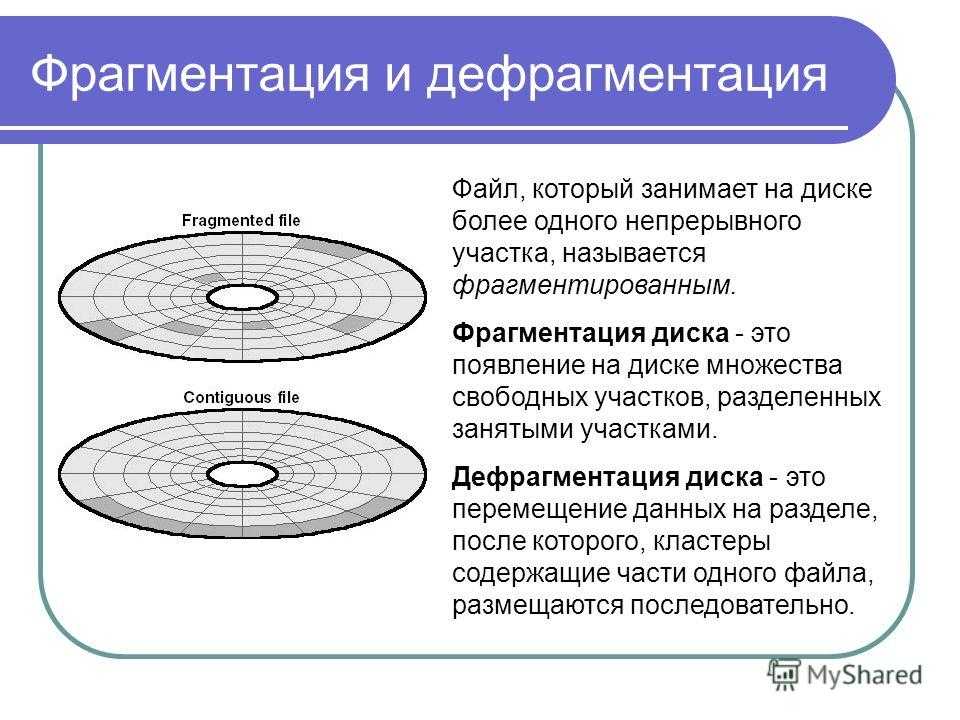 По окончанию процедуры в графе «Фрагментация» будет отображен процент фрагментированных данных на всех локальных дисках.
По окончанию процедуры в графе «Фрагментация» будет отображен процент фрагментированных данных на всех локальных дисках.
В отличие от стандартного инструмента Windows программа UltraDefrag предусмотрено 4 режима дефрагментации:
- «Дефрагментация». Режим, схожий по функциональности со стандартным инструментом Windows. В данном случае дефрагментируемые файлы остаются в той области диска, где они находились.
- «Быстрая оптимизация». В этом режиме помимо дефрагментации файлов программа также перемещает их в начало диска, что дополнительно ускоряет доступ винчестера к ним.
- «Полная оптимизация». То же, что и в предыдущем случае, однако перемещению в начало диска подвергаются все файлы, а не только те, что были дефрагментированы. Это наиболее длительный по времени режим дефрагментации.
- «Оптимизация MFT». Специальный режим дефрагментации, затрагивающий только файл MFT (Master File Table), который представляет собой базу данных с информацией обо всех хранящихся на диске файлах, папках и присвоенных им атрибутах.

UltraDefrag — далеко не единственная программа, специализирующаяся на дефрагментации дисков. С некоторыми наиболее популярными утилитами можно ознакомиться в нашем обзоре Программы для дефрагментации жестких дисков.
Что такое дефрагментация жесткого диска? | Info-Comp.ru
Многие из пользователей компьютера не знают что такое «дефрагментация диска», а уж тем более, зачем она нужна, поэтому в данной статье мы попробуем с Вами разобрать, что такое дефрагментация жесткого диска и какими программами лучше ее выполнять.
Для начала давайте дадим определение, что такое Дефрагментация жесткого диска.
Дефрагментация — процесс обновления и оптимизации логической структуры раздела диска с целью обеспечить хранение файлов в непрерывной последовательности кластеров. Другими словами это оптимизация файлов на жестком диске, т.е. при записи, работе, перемещение файлов на жестком диске происходит фрагментация файлов, а фрагментация файлов в свою очередь означает процесс разбиения файла на небольшие фрагменты.
Жесткий диск состоит из множества кластеров и при записи на диск файлов они записываются в разные кластера диска, что означает, если файл сильно фрагментирован, то он находится в кластерах, которые расположены не последовательно. Дефрагментация жесткого диска означает упорядочивание частей файла в последовательную цепочку т.к. при обращении к сильно фрагментированным файлам будет происходить поиск нужных кластеров и при этом замедляется работа программ, которые используют эти файлы.
После дефрагментации ускоряется чтение и запись файлов, а следовательно и работа программ. Поэтому выполнять дефрагментацию жесткого диска необходимо для быстродействия операционной системы. Дефрагментацию оптимально делать где-то раз в две недели, чаще не нужно т.к. очень частая дефрагментация жесткого диска может вызвать сбой файловой системы.
Как сделать дефрагментацию диска в Windows?
Сейчас мы с Вами ответим на вопрос, как же выполнять эту дефрагментацию диска в операционной системе Windows. Как и все операции на компьютере дефрагментация выполняется с помощью программ. В ОС Windows есть встроенная (стандартная) программа «Дефрагментация жесткого диска». Чтобы ее запустить откройте «Мой компьютер», затем щелкните правой кнопкой мыши по диску (C, D или какие у Вас там есть), зайдите в «Свойства», затем вкладка «Сервис» и уже там Вы увидите кнопку «Выполнить дефрагментацию».
Как и все операции на компьютере дефрагментация выполняется с помощью программ. В ОС Windows есть встроенная (стандартная) программа «Дефрагментация жесткого диска». Чтобы ее запустить откройте «Мой компьютер», затем щелкните правой кнопкой мыши по диску (C, D или какие у Вас там есть), зайдите в «Свойства», затем вкладка «Сервис» и уже там Вы увидите кнопку «Выполнить дефрагментацию».
После нажатия на эту кнопку у Вас запустится программа дефрагментации жесткого диска. Далее Вам останется только выбрать диск и нажать «Анализ» или «Дефрагментация диска», при анализе будет проанализирован и показан небольшой график фрагментированости файлов, взглянув на который Вы уже примите решение о необходимости дефрагментации. А если Вы знаете, что Вы уже давно не делали дефрагментацию, то можете сразу нажать «Дефрагментация диска». В версиях Windows 7, 8 и выше можно настроить выполнение дефрагментации диска автоматически по расписанию, например для этого в Windows 7 в открытой программе «Дефрагментация диска» можете нажать кнопку «Настроить расписание» и соответственно настроить его.
Программы для дефрагментации диска
Повторюсь, выше мы рассмотрели стандартную программу для Windows, но существует множество других, на мой взгляд, более качественных, удобных программ для дефрагментации жесткого диска, например:
- IObit SmartDefrag – отличная бесплатная программа для дефрагментации.
- Auslogics Disk Defrag – тоже не чем не уступающая программа, также бесплатная.
- Defraggler – утилита от разработчиков известной программы – Ccleaner. Является тоже бесплатной.
- PerfectDisk Pro – одна из самых мощных программ для дефрагментации жесткого диска, но у нее есть недостаток она платная.
- O&O Defrag – также неплохая программа, но тоже платная
Вот небольшой список программ для дефрагментации жесткого диска, здесь представлены как платные, так и бесплатные, но по моему опыту лучше пользоваться бесплатной программой, так как в платных просто много функций, которыми Вы можете никогда и не воспользоваться, а бесплатные программы отлично справляются со своей обязанностью дефрагментирования файлов.
Что такое дефрагментация? — Службы безопасного восстановления данных
Мы тратим много времени на отслеживание проблем, которые могут возникнуть с жесткими дисками компьютеров и компьютерными данными. Иногда проблемы легко увидеть, например, когда разъем USB на флэш-накопителе отщелкивается. Мы сертифицированы для восстановления ваших данных в такой ситуации. Но иногда проблемы с данными не так очевидны и их невозможно увидеть невооруженным глазом. Вот почему мы всегда рекомендуем надлежащее обслуживание жесткого диска, чтобы предотвратить потенциальные проблемы с повреждением файлов.
Дефрагментация жесткого диска может предотвратить повреждение данных.
Фрагментация диска может привести к повреждению файлов
Продолжая удалять и добавлять файлы на жесткий диск, вы начнете испытывать так называемую фрагментацию. Чтобы объяснить фрагментацию, давайте рассмотрим четыре файла с именами A, B, C и D. Каждый файл занимает два блока данных на вашем жестком диске, поэтому на жестком диске отведено восемь блоков для хранения этих файлов в алфавитном порядке. .
.
Что произойдет, если вы удалите файл C? Будет ли ваш компьютер просто оставлять это пространство открытым или он переместит D на место C и оставит два открытых блока в конце строки? Ваш компьютер оставит эти два блока открытыми прямо там, где они есть, и будет ждать сохранения следующего файла.
Допустим, файл E состоит из трех блоков и его нужно сохранить. Ваш компьютер поместит первые два блока там, где раньше был C, а затем откроет дополнительный блок после файла D, чтобы закончить сохранение E. Случилось так, что ваши файлы стали фрагментированы, и это может привести к их повреждению.
Дефрагментация может решить эту проблему
Что такое дефрагментация? Дефрагментация устраняет ущерб, который создает фрагментация, собирая ваши файлы вместе и удаляя пустые блоки. Если есть пустые блоки, то у вашего компьютера будет соблазн их заполнить и снова создать эту проблему. Когда пустые блоки удаляются, ваш компьютер вынужден создавать новые блоки, которые будут содержать целые файлы, а не фрагментировать их.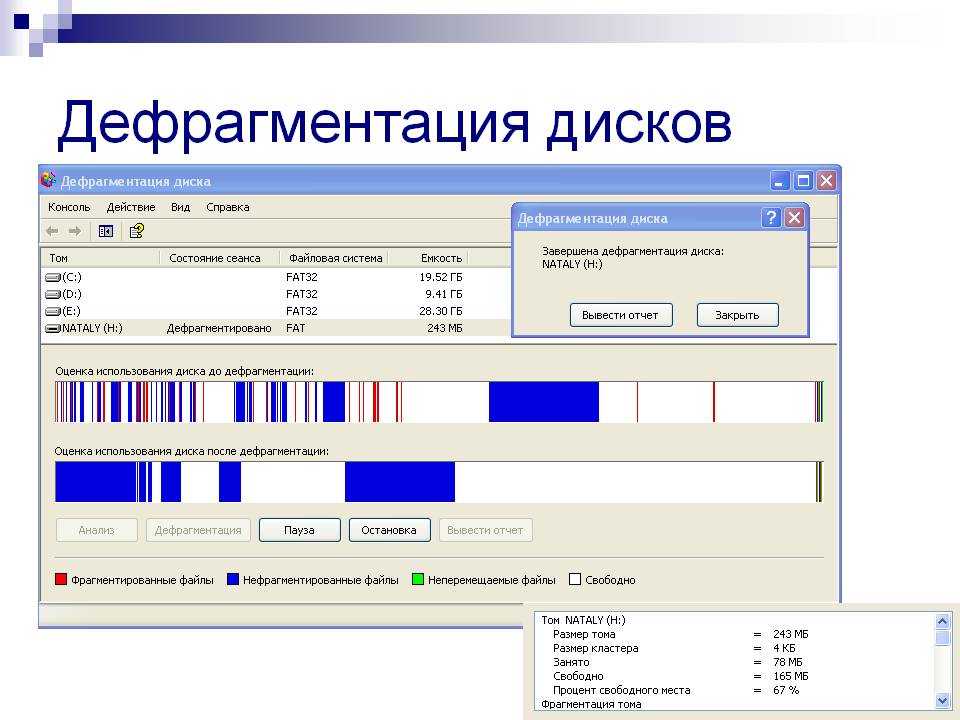
Что такое дефрагментация по отношению к общему обслуживанию вашего компьютера? Вы должны делать резервную копию своих данных один раз в неделю и проводить регулярное техническое обслуживание компьютера не реже одного раза в месяц. Вы можете настроить компьютер на автоматическое выполнение обслуживания с помощью утилит операционной системы. Дефрагментация является частью обычного обслуживания жесткого диска компьютера. Чем дольше вы проводите регулярное обслуживание жесткого диска, тем больше вероятность того, что ваши файлы будут повреждены.
Слишком поздно дефрагментировать жесткий диск?
Как специалисты по безопасности данных онлайн и офлайн, мы постоянно слышим страшные истории о жестких дисках, которые вовремя не дефрагментировали. Многие люди годами не дефрагментируют свои компьютерные диски, и их диски в конечном итоге повреждаются. Мы хотим, чтобы вы знали, что все ваши данные не потеряны.
Если у вас внезапно возникнут проблемы с извлечением данных с жесткого диска, мы рекомендуем вам позвонить нам, чтобы узнать стоимость наших профессиональных услуг по восстановлению. Мы сделаем все возможное, чтобы восстановить как можно больше ваших данных и помочь вам избежать катастрофы из-за поврежденного жесткого диска.
Мы сделаем все возможное, чтобы восстановить как можно больше ваших данных и помочь вам избежать катастрофы из-за поврежденного жесткого диска.
Дефрагментируйте жесткий диск и не паникуйте
Если вы недавно не проводили дефрагментацию жесткого диска, мы рекомендуем вам как можно скорее выполнить полное техническое обслуживание вашего компьютера. Если ваш жесткий диск ведет себя странно, немедленно позвоните нам. Мы предлагаем полный спектр услуг по восстановлению данных с жестких дисков, которые помогут быстро и эффективно восстановить ваши данные.
Не паникуйте, если ваш жесткий диск начинает вести себя странно. Просто позвоните нам, и мы поможем вам решить проблему с помощью наших эффективных и современных решений.
Опасности дефрагментации диска на ноутбуке | Малый бизнес
Дэн Стоун
Жесткие диски ноутбуков подвержены тем же рискам дефрагментации, что и настольные компьютеры, за исключением нескольких факторов, изменяющих серьезность рисков. Если вы используете программу дефрагментации Windows по умолчанию, практически отсутствует риск ошибки программы или конфликта драйверов, который приведет к катастрофической потере данных. Тем не менее, ноутбуки по-прежнему склонны к потере данных из-за потери питания или выхода из строя диска из-за повреждения при ударе при выполнении дефрагментации системы.
Если вы используете программу дефрагментации Windows по умолчанию, практически отсутствует риск ошибки программы или конфликта драйверов, который приведет к катастрофической потере данных. Тем не менее, ноутбуки по-прежнему склонны к потере данных из-за потери питания или выхода из строя диска из-за повреждения при ударе при выполнении дефрагментации системы.
Что такое дефрагментация?
Дефрагментация — это перераспределение данных на жестком диске компьютера таким образом, чтобы максимально возможное количество файлов хранилось непрерывно. Механические жесткие диски выигрывают от этого процесса, поскольку он устраняет необходимость перемещать головку устройства чтения дисков при загрузке одного файла. Непрерывные файлы сводят к минимуму время, затрачиваемое жестким диском на поиск данных, что сокращает время загрузки и повышает производительность. Дефрагментация также помогает увеличить срок службы жесткого диска. Твердотельные жесткие диски не следует дефрагментировать, так как это изнашивает их и не обеспечивает повышения производительности.

Потеря питания
Ваш компьютер перемещает данные на жестком диске, стирая и перезаписывая их во время дефрагментации системы. Если компьютер отключается во время процесса дефрагментации, части файлов могут быть полностью стерты или перезаписаны. Это приводит к повреждению файлов, и их невозможно восстановить. Если поврежденный файл принадлежит программе, эта программа может вообще перестать работать, что может стать серьезной проблемой, если она принадлежит вашей операционной системе. Если файл операционной системы поврежден, есть вероятность, что вам придется переустановить операционную систему, чтобы снова использовать компьютер.
Различия в потерях питания ноутбуков
Ноутбуки имеют преимущество перед настольными компьютерами в этой области, поскольку они имеют встроенный резервный аккумулятор, который может сработать, если компьютер отключится от розетки. Однако, если аккумулятор ноутбука выйдет из строя или разрядится, это может привести к повреждению файлов, что создает дополнительный риск для ноутбука.
 Вы можете свести к минимуму риск потери питания на ноутбуке, запустив процесс дефрагментации, когда ноутбук подключен к сетевой розетке и имеет заряженный аккумулятор.
Вы можете свести к минимуму риск потери питания на ноутбуке, запустив процесс дефрагментации, когда ноутбук подключен к сетевой розетке и имеет заряженный аккумулятор.
Сбой жесткого диска
В традиционном понимании сбой жесткого диска означает, что считывающая головка физически врезалась в пластину диска и сломала накопитель. Ноутбуки мобильны и подвержены большему риску падения, удара или неправильного обращения, чем стационарный настольный компьютер. Головки считывателей жестких дисков на ноутбуках настроены на стыковку с диском всякий раз, когда они обнаруживают турбулентность, но это не всегда работает достаточно быстро, чтобы предотвратить сбой. Если жесткий диск ударится, когда считывающая головка припаркована, риск повреждения невелик; однако, когда на ноутбуке выполняется дефрагментация, головка будет активно перемещаться и подвергаться высокому риску падения из-за удара. Вы можете свести к минимуму вероятность сбоя жесткого диска во время дефрагментации, поместив ноутбук на безопасную поверхность и воздерживаясь от его перемещения на протяжении всего процесса.

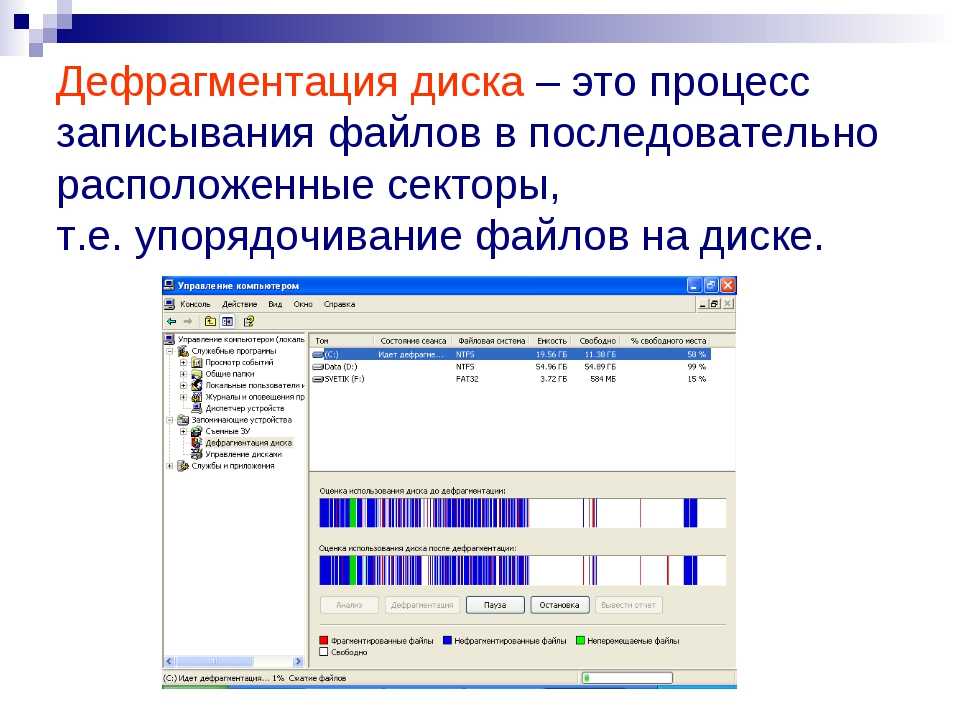 Если тот физически находится далеко, то он переносится в ту область диска, что соседствует с первым кластером.
Если тот физически находится далеко, то он переносится в ту область диска, что соседствует с первым кластером. Совсем немного (8%) фрагментирован только «Локальный диск D:» (это связано с тем, что система еженедельно сама выполняет дефрагментацию по расписанию, о чем указано в нижней части окна). Не страшно, все равно запустим дефрагментацию, выбрав этот диск и кликнув по кнопке «Оптимизировать».
Совсем немного (8%) фрагментирован только «Локальный диск D:» (это связано с тем, что система еженедельно сама выполняет дефрагментацию по расписанию, о чем указано в нижней части окна). Не страшно, все равно запустим дефрагментацию, выбрав этот диск и кликнув по кнопке «Оптимизировать».

 Вы можете свести к минимуму риск потери питания на ноутбуке, запустив процесс дефрагментации, когда ноутбук подключен к сетевой розетке и имеет заряженный аккумулятор.
Вы можете свести к минимуму риск потери питания на ноутбуке, запустив процесс дефрагментации, когда ноутбук подключен к сетевой розетке и имеет заряженный аккумулятор.